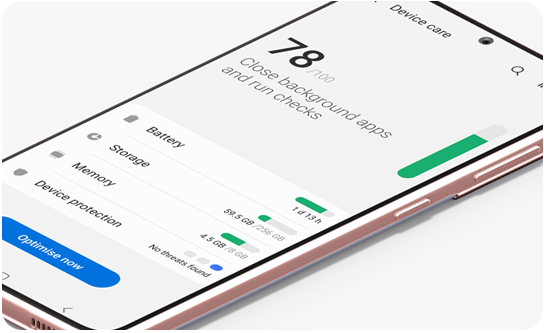
갤럭시 저장 공간
확보하는 실전 팁 5가지
스마트폰을 사용하다보면 어느 순간 가득찬 저장 공간을 보게 되는데 이럴때 어떻게 해야할까요?
갤럭시 저장 공간 확보하는 방법 5가지를 바로 알려드리겠습니다!
1. 캐시 데이터 일괄 삭제하기
갤럭시 스마트폰에서는 앱들이 임시 데이터를 저장하면서 점점 용량을 잡아먹는다.
이럴 땐 아래 경로로 들어가 캐시 데이터를 일괄 삭제하자.
[설정] → [배터리 및 디바이스 케어] → [저장공간] → [캐시 파일 정리]
한 번 클릭으로 수백 MB 이상 확보 가능.
또는,
[설정] → [앱] → 개별 앱 선택 → [저장공간] → [캐시 삭제]
자주 사용하는 앱 위주로 수동 정리도 가능하다.
2. 미사용 앱 제거 또는 ‘앱 비활성화’
사용하지 않는 앱이 쌓여 있으면 그 자체로 저장 공간을 차지한다.
특히 기본으로 설치된 앱 중 삭제가 불가능한 경우는 ‘비활성화’ 처리하면 된다.
[설정] → [앱] → 앱 선택 → [비활성화] 또는 [삭제]
자주 확인해야 하는 항목:
- 중복된 SNS 앱
- 더 이상 사용하지 않는 게임
- 체험판 앱, 프로모션 앱
3. 중복 사진/동영상 정리 (삼성 갤러리 활용)
사진 찍을 때 실수로 여러 장 찍히거나, 스크린샷이 쌓이는 경우가 많다.
삼성 갤러리 앱에는 중복 항목 정리 기능이 내장되어 있다.
[갤러리 앱] → [메뉴] → [정리 도우미]
또는
[마이파일 앱] → [분석] → [중복 파일] or [큰 파일] 항목 확인
특히 카카오톡/인스타그램/다운로드 폴더에서 큰 파일이 많이 발견된다.
4. 파일 압축 또는 클라우드 이동
용량이 큰 영상이나 문서 파일은 압축하거나 클라우드로 옮기는 것이 효과적이다.
- 압축 방법:
- [마이파일 앱] → 파일 선택 → [더보기] → [압축]
- 압축 후 백업하거나 삭제
- 클라우드 이동 추천 경로:
- 삼성 클라우드
- 구글 드라이브
- 원드라이브
사진, 영상, 음악 등은 자동 백업 설정을 통해 꾸준히 관리하면 공간 확보가 쉬워진다.
5. 저장 공간 자동 정리 기능 켜기
삼성의 One UI에는 ‘디바이스 케어 자동 정리’ 기능이 내장되어 있다.
이 기능을 켜두면 불필요한 파일이나 앱 캐시가 주기적으로 자동 정리된다.
[설정] → [배터리 및 디바이스 케어] → [⋮ 메뉴] → [자동 실행 설정]
여기서 ‘자동으로 캐시 파일 삭제’ 옵션을 켜주면
기기 속도도 개선되고, 저장공간도 꾸준히 확보된다.
갤럭시 저장 공간 확보 마무리 요약
갤럭시 스마트폰의 저장 공간이 부족할 땐 위 5가지 방법을 순서대로 시도해보자.
단순 삭제가 아닌 정리, 압축, 클라우드 이동, 자동 관리까지 세팅하면
장기적으로도 공간 부족 문제에서 해방될 수 있다.
